Pembuatan video sudah menjadi hal yang umum saat ini, dan video yang kita rekam sering kali mengabadikan media terpenting atau momen bahagia dalam hidup kita. Kami mencatat semuanya, mulai dari kelulusan universitas setelah empat tahun yang panjang hingga peristiwa penting lainnya.
Namun, bayangkan Anda dengan penuh semangat merekam upacara wisuda Anda, hanya untuk menemukan video layar hitam ketika Anda menekan tombol play. Momen kegembiraan itu berubah menjadi patah hati yang sungguh membuat frustrasi.
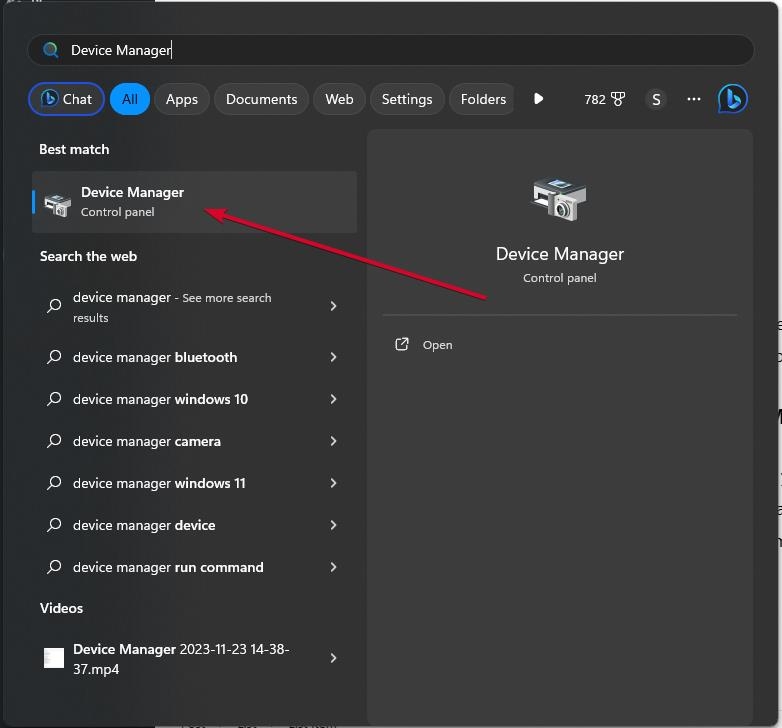
Syukurlah, kita hidup di era teknologi canggih di mana Anda dapat menemukan solusi untuk masalah apa pun, bahkan jika Anda mencari cara mudah di bagaimana cara memperbaiki layar hitam pada video masalah pada rekaman kesayangan Anda.
Namun, blog ini akan memandu Anda melalui empat solusi ampuh untuk mengatasi masalah layar hitam yang menjengkelkan tersebut. Baik itu video upacara wisuda Anda atau konten penting lainnya, metode ini pasti akan membantu Anda mengubah kekosongan hitam itu menjadi sumber hiburan tanpa akhir.
Jadi, teruslah membaca untuk mempelajari lebih lanjut.
Tabel Isi
Bagian 1. Penyebab Umum Masalah Layar Video Hitam
Menemukan video indah dengan masalah layar hitam yang bermasalah, itu adalah sesuatu yang mengurangi sensasi mengingat momen-momen berkesan atau mengikuti konten favorit. Namun, memahami penyebab utama masalah ini adalah langkah pertama menuju
solusi yang efektif. Berikut penyebab paling umum layar hitam pada video:
1. Korupsi Header
Kerusakan header pada file video mengganggu pemutaran, sehingga menyebabkan masalah seperti layar hitam. Informasi header yang rusak atau hilang menyulitkan pemutar media untuk menafsirkan file dengan benar. Untuk memulihkan fungsi pemutaran yang tepat, mungkin diperlukan perbaikan atau pemulihan data header dengan perangkat lunak khusus.
2. Mengubah Format File dan Kerusakan Video
Mengonversi format file dapat merusak video, mengakibatkan layar hitam atau distorsi visual. Proses konversi yang tidak kompatibel dapat merusak struktur file atau codec. Untuk menjaga integritas video, penting untuk menggunakan alat konversi yang memiliki reputasi baik dan memastikan kompatibilitas format.
3. Merekam Video di Media Penyimpanan Penuh
Anda mungkin merusak atau salah menyimpan file video saat merekam di perangkat dengan penyimpanan penuh. Hal ini dapat menyebabkan video rusak atau gagal disimpan dengan benar, sehingga mengakibatkan masalah pemutaran yang menyebabkan layar hitam.
Untuk menghindari masalah seperti itu, penting untuk memprioritaskan pemeriksaan penyimpanan yang tersedia sebelum merekam untuk memastikan penyimpanan berkelanjutan.
4. Mengedit File Video dengan Alat Pihak Ketiga yang Tidak Sah
Menggunakan alat pengeditan yang tidak sah dapat menimbulkan perubahan yang tidak kompatibel, sehingga mengakibatkan masalah pada pemutaran yang mencakup layar hitam.
Alat ini mungkin tidak mematuhi protokol pengkodean standar, sehingga mengakibatkan kerusakan pada file video. Untuk menjaga kompatibilitas dan integritas video saat mengedit, sebaiknya gunakan perangkat lunak resmi.
5. Infeksi Virus atau Bad Sector pada Drive Penyimpanan
Terakhir, file yang terinfeksi atau bad sector pada drive penyimpanan dapat merusak data video, sehingga mengakibatkan masalah pemutaran, termasuk layar hitam. Untuk menghindari kerusakan tersebut dan memastikan integritas file video, penting untuk memindai virus dan menjaga kesehatan drive secara teratur.
Bagian 2. 4 Metode Efektif untuk Memperbaiki Masalah Video Dengan Layar Hitam
Dalam hal ini di bagian ini, jelajahi empat metode efektif namun cepat untuk memperbaiki masalah layar hitam video Anda dengan mudah, dan berikut ini adalah:
Metode No: 1. Penghapusan dan Pemasangan Driver
Jika Anda mengalaminya masalah layar video hitam, cobalah; pendekatan pertama kami adalah menghapus dan menginstal ulang driver. Berikut langkah-langkah yang harus diikuti:
Buka Pengelola Perangkat di sistem Anda. Temukan perangkat tertentu yang terkait dengan masalah layar hitam dan klik simpulnya. Klik kanan pada perangkat dan pilih “Copot“dari menu yang muncul. Jendela konfirmasi akan muncul. Klik “OK“untuk mengonfirmasi dan melanjutkan dengan pencopotan pemasangan. Untuk menginstal ulang driver, pastikan Anda telah mengunduh versi terbaru dari situs resmi produsen. Selain itu, untuk mencegah hilangnya driver sepenuhnya, buat titik pemulihan sistem sebelum melanjutkan. Setelah menghapus instalasi perangkat, instal ulang driver menggunakan versi yang diunduh dan diperbarui. Dan itu sudah selesai.
Menginstal ulang driver dengan versi terbaru sering kali dapat mengatasi masalah kompatibilitas atau kerusakan yang mendasarinya, memulihkan pemutaran fungsi video yang tepat.
Metode No: 02. Cobalah Mengurangi Kartu Video Akselerasi Perangkat Keras
Jika Anda mengalami masalah layar hitam saat menonton video, hal ini mungkin disebabkan oleh konflik dengan setelan akselerasi perangkat keras Anda. Namun, langkah-langkah untuk menyesuaikan setelan ini dapat memperbaiki masalah dan memungkinkan pemutaran video berjalan lancar.
Mulailah dengan mengklik kanan pada area layar desktop yang kosong untuk memulai pemecahan masalah. Dari menu konteks, pilih “Personalisasi“untuk mengakses pengaturan Anda. 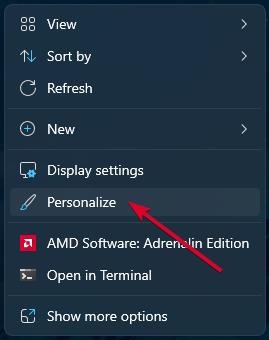 Sekarang navigasikan ke “Sistem“, dan “Pengaturan Tampilan“dan lanjutkan ke Bagian “Setelan Lanjutan“.
Sekarang navigasikan ke “Sistem“, dan “Pengaturan Tampilan“dan lanjutkan ke Bagian “Setelan Lanjutan“. 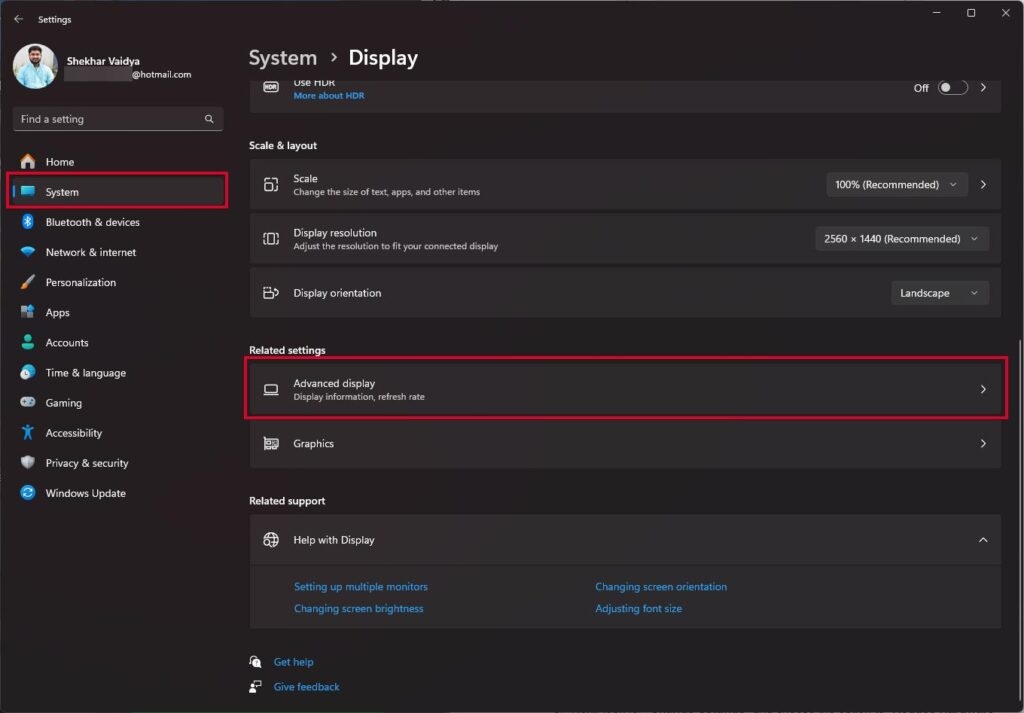 Dalam tab Setelan Lanjutan, cari dan alihkan ke bagian “Pemecahan Masalah“. Selanjutnya, cari “Ubah Pengaturan“dan pilih “Kurangi Akselerasi Perangkat Keras.”
Dalam tab Setelan Lanjutan, cari dan alihkan ke bagian “Pemecahan Masalah“. Selanjutnya, cari “Ubah Pengaturan“dan pilih “Kurangi Akselerasi Perangkat Keras.”
Dengan mengikuti langkah-langkah ini, Anda dapat menyesuaikan pengaturan akselerasi perangkat keras untuk memperbaiki kemungkinan masalah layar hitam. Jika masalah terus berlanjut, pertimbangkan untuk memperbarui driver Anda atau kembali ke versi sebelumnya untuk memastikan pemutaran video berkelanjutan.
Metode No: 03. Ubah Pengaturan Pemutaran Media
Video layar hitam terus-menerus saat mencoba memutar file MKV di VLC Media Player adalah sumber frustrasi yang umum. Untungnya, mengubah pengaturan pemutar, khususnya modul output video, sering kali dapat mengatasi masalah ini.
Yang perlu Anda lakukan hanyalah:
Luncurkan VLC Media Player di komputer Anda. Klik menu “Alat“di bagian atas dan pilih “Preferensi.”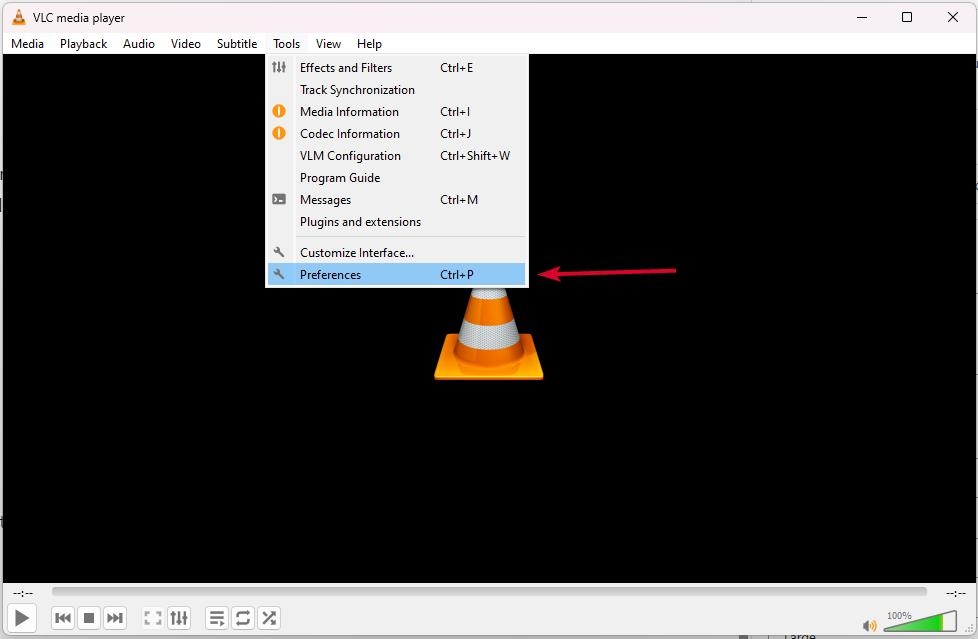 Di dalam Jendela preferensi, buka tab “Video“. Cari opsi “Semua“di sudut kiri bawah dan klik opsi tersebut. Ini memberikan akses ke tampilan preferensi penuh.
Di dalam Jendela preferensi, buka tab “Video“. Cari opsi “Semua“di sudut kiri bawah dan klik opsi tersebut. Ini memberikan akses ke tampilan preferensi penuh. 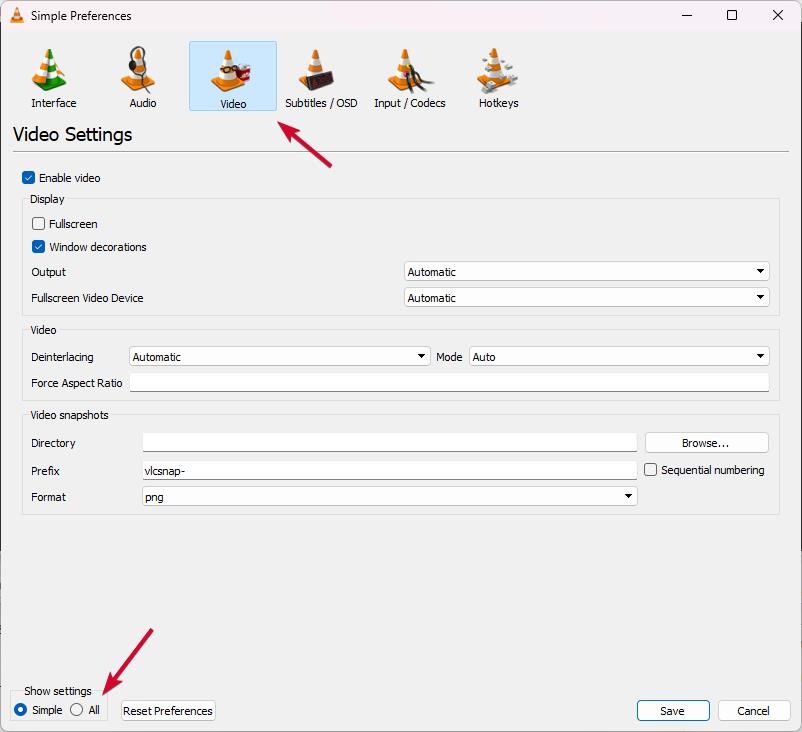 Di bawah Bagian “Video“, temukan berbagai modul keluaran yang tersedia.
Di bawah Bagian “Video“, temukan berbagai modul keluaran yang tersedia. 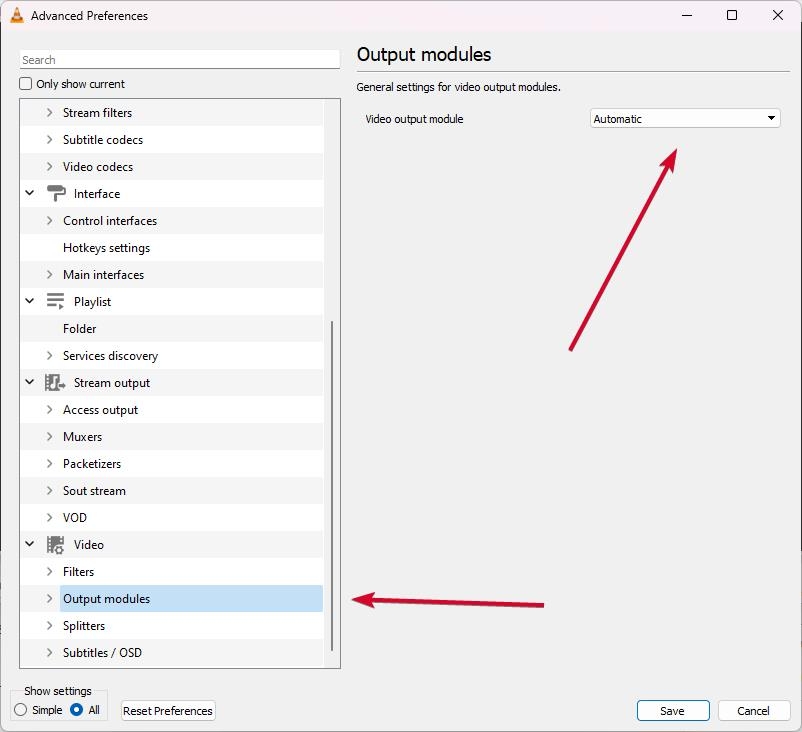 Pilih modul keluaran video alternatif yang dapat mengatasi masalah layar hitam pada file MKV.
Pilih modul keluaran video alternatif yang dapat mengatasi masalah layar hitam pada file MKV.
Namun, mengubah pengaturan VLC akan memperbaiki layar hitam MKV masalah, memastikan pemutaran audio-video tersinkronisasi dan pengalaman menonton yang lancar.
Metode No: 04. Pasang Pemutar Media Lagi
Jika Anda masih menghadapi masalah layar video hitam saat memutar video Anda, maka menginstal ulang pemutar media Anda dapat menjadi solusi yang mungkin. Berikut adalah langkah-langkah yang perlu Anda ikuti:
Mulailah dengan menekan ‘X’dan tombol Windows secara bersamaan untuk mengakses menu , lalu pilih “Program dan Fitur.”(atau Anda dapat membuka Panel Kontrol – Program – Program dan Fitur) Di dalam jendela yang muncul, cari dan klik “ Mengaktifkan atau menonaktifkan fitur Windows.“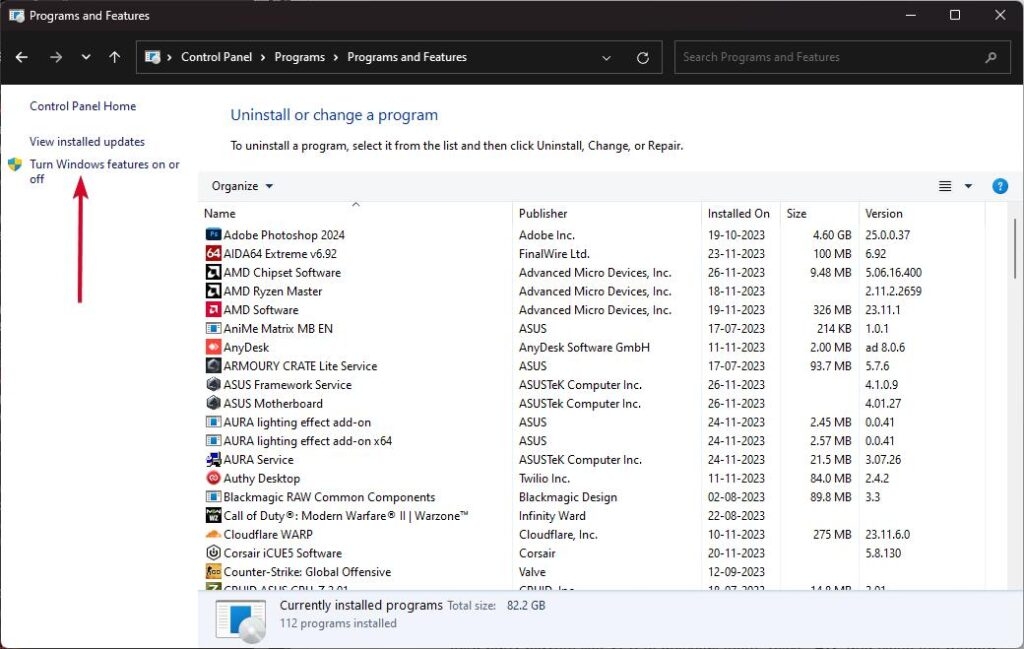 Di bawah “Fitur Media,”hapus centang pada kotak untuk Windows Media Player atau pemutar pihak ketiga seperti VLC untuk hapus instalasinya. Klik “OK“dan tutup jendela.
Di bawah “Fitur Media,”hapus centang pada kotak untuk Windows Media Player atau pemutar pihak ketiga seperti VLC untuk hapus instalasinya. Klik “OK“dan tutup jendela. 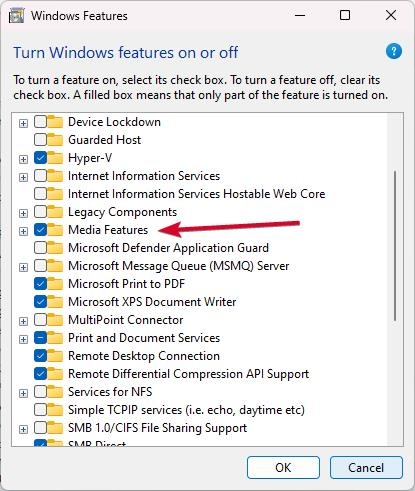 Untuk menginstal ulang, ulangi langkah di atas dengan memberi tanda centang pada Windows Media Player atau pemutar media pilihan Anda seperti VLC.
Untuk menginstal ulang, ulangi langkah di atas dengan memberi tanda centang pada Windows Media Player atau pemutar media pilihan Anda seperti VLC.
Metode ini memungkinkan Anda menghapus instalasi dan dengan cepat instal ulang pemutar media Anda, mungkin memperbaiki masalah video layar hitam dan memulihkan pemutaran yang lancar.
Bagian 3: Memulihkan Masalah Video Layar Hitam yang Disebabkan oleh Video yang Rusak
Jika Anda mengalami masalah layar hitam saat menonton video, itu bisa menandakan bahwa file tersebut rusak atau rusak. Tapi jangan khawatir, karena Wondershare Repairit Video Perangkat lunak perbaikan hadir untuk membantu Anda memulihkan dan memulihkan semua video yang mengalami gangguan.
Selain itu, perangkat lunak ini adalah solusi terpadu untuk memperbaiki file yang rusak, rusak, atau rusak dari berbagai perangkat atau sistem komputer. Mudah diunduh dan dapat langsung mengatasi masalah umum seperti kerusakan, kompresi, perubahan format, dan kesalahan baca/tulis.
Namun, Wondershare Repairit Video Repair adalah alat terkemuka di pasar untuk memperbaiki semua jenis masalah korupsi video, termasuk video layar hitam. Ini adalah solusi yang andal dan profesional untuk memulihkan video dengan lancar ke kondisi pemutaran aslinya.
Fitur Utama
Memperbaiki kerusakan pada header video, bagian suara, dan bingkai untuk pemutaran yang mulus. Perbaiki kesalahan gerakan penggeser video rekaman yang rusak secara efisien. Perbaiki video layar hitam dalam berbagai format seperti MOV, MP4, AVI, dan lainnya. Memperbaiki masalah layar hitam yang disebabkan oleh kompresi, kerusakan sistem, atau perubahan format. Perbaiki video yang rusak parah dari kartu SD, ponsel, kamera, drive USB, dll. Manfaatkan mode pemindaian cepat atau lanjutan Wondershare Repairit berdasarkan tingkat kerusakan video. Selesaikan masalah’tidak dapat memutar rekaman video’di sistem Windows dan macOS dengan mulus.
Panduan Langkah-demi-Langkah
Langkah 1: Untuk memulai, unduh perangkat lunak dari situs resminya.
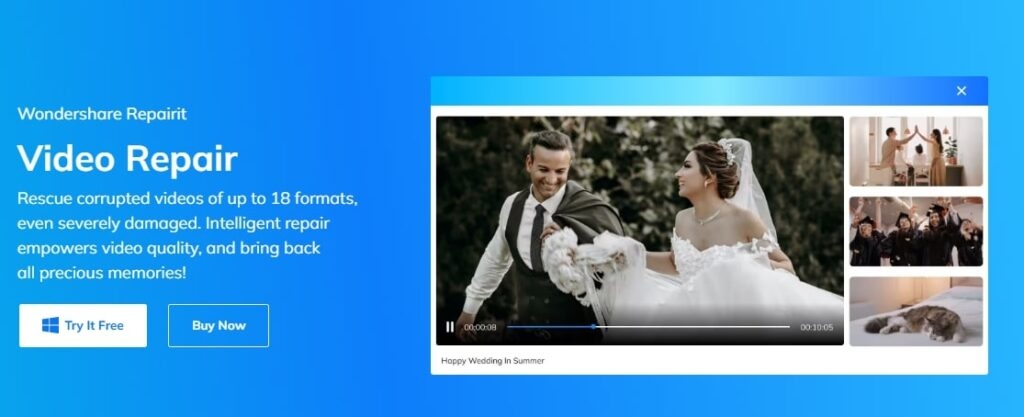
Langkah 2: Sekarang luncurkan perangkat lunak dan klik tombol yang bertuliskan “+Tambahkan.“
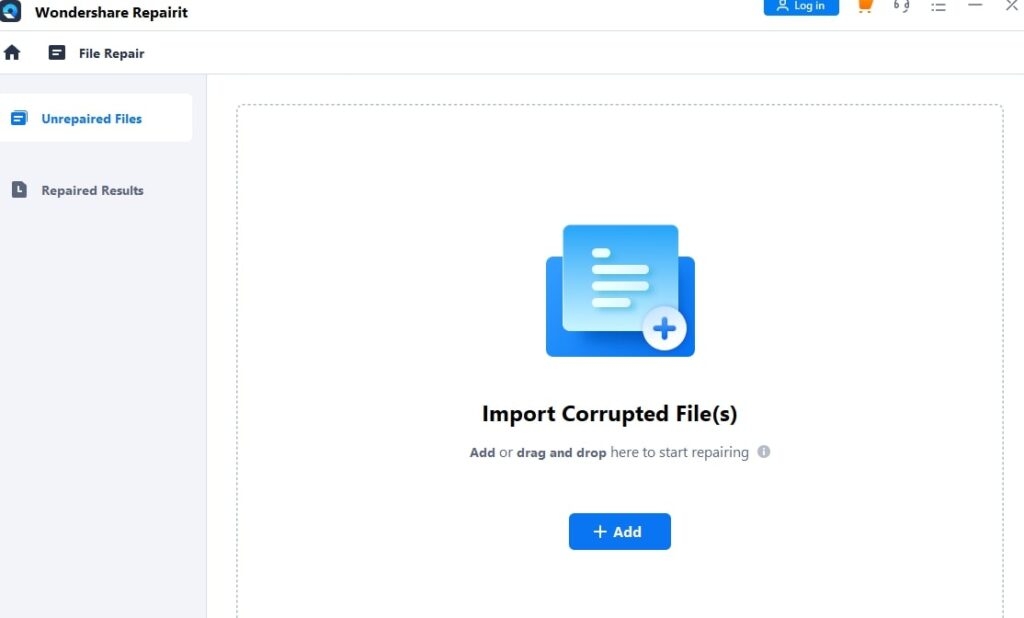
Langkah 3: Pilih semua video rusak yang ingin Anda pulihkan dari perangkat Anda dan klik tombol “Perbaiki“.
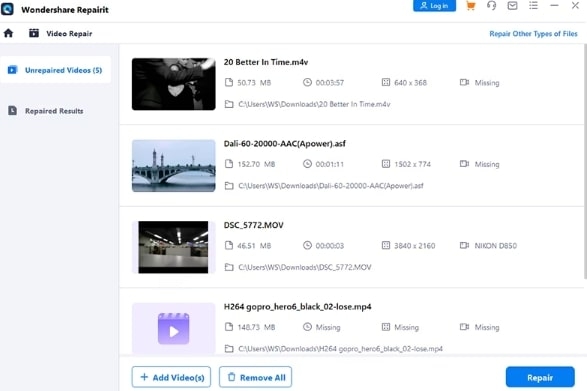
Langkah 4: Tunggu beberapa saat menit sementara perangkat lunak memperbaiki video Anda. Setelah proses selesai, Anda dapat melihat pratinjau video yang diperbaiki.
Langkah 5: Jika Anda puas dengan hasilnya, klik tombol “

Selain itu, Jika hasilnya tidak memuaskan, Anda dapat mencoba “Perbaikan Tingkat Lanjut“di Repairit untuk hasil yang lebih baik.
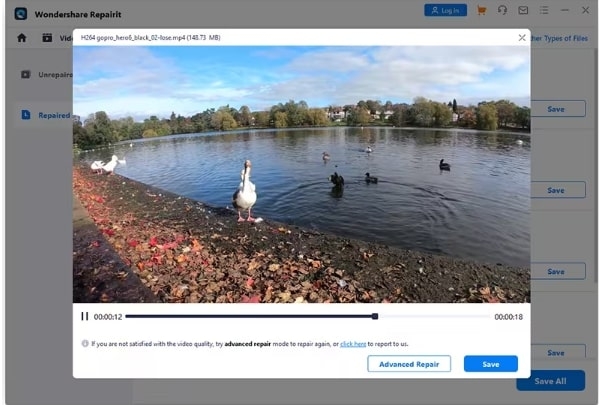
Untuk Mengakhiri
Jika menyangkut video yang menampilkan momen paling penting dalam hidup, video dengan layar hitam bisa mengecewakan.
Tapi sekarang jangan khawatir. Cukup mengikuti metode luar biasa kami yang tercantum di bawah ini akan langsung memperbaiki masalah video layar hitam Anda, dengan memperbarui driver, menyesuaikan pengaturan, atau menggunakan alat canggih seperti Wondershare Repairit Video Repair.
Namun, solusi luar biasa ini akan membantu Anda menikmati video tanpa gangguan apa pun. Jadi, cobalah perbaikan cepat ini dan nikmati momen berharga Anda tanpa repot. Terakhir, kami berharap blog ini membantu Anda memulihkan video layar hitam Anda. Terima kasih telah membaca seluruh blog ini.
Bacaan Lebih Lanjut:
